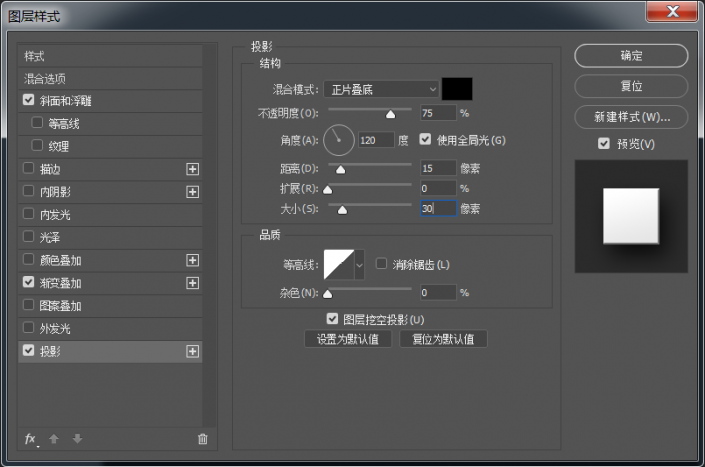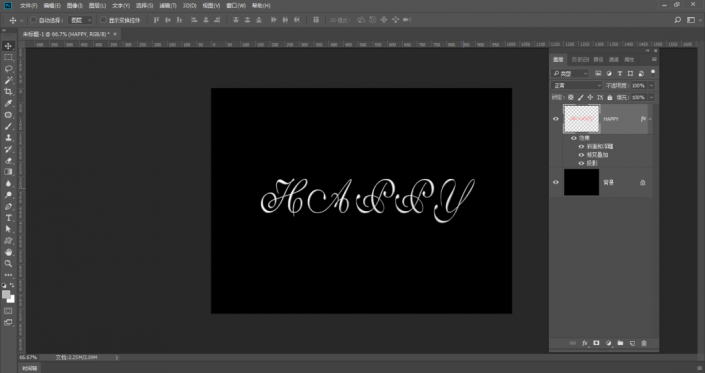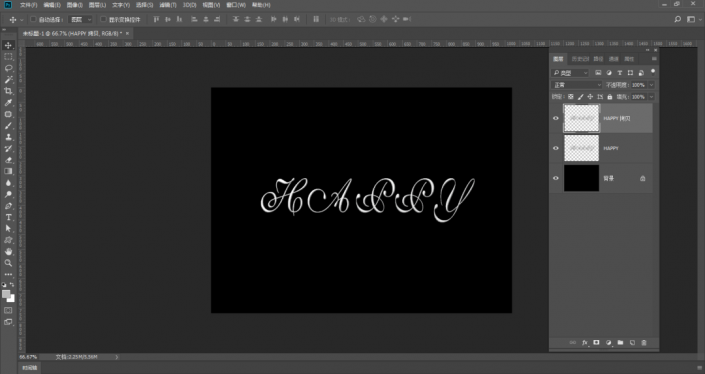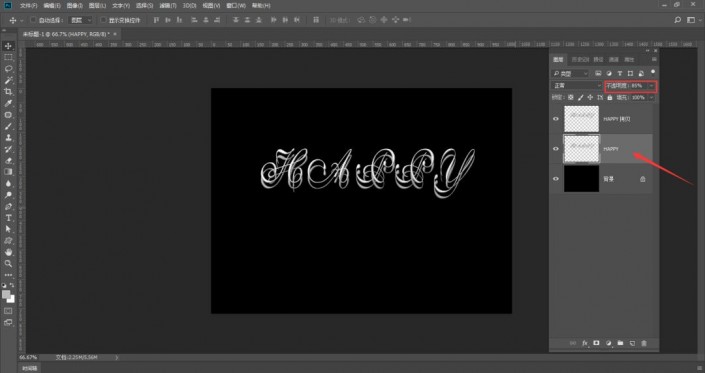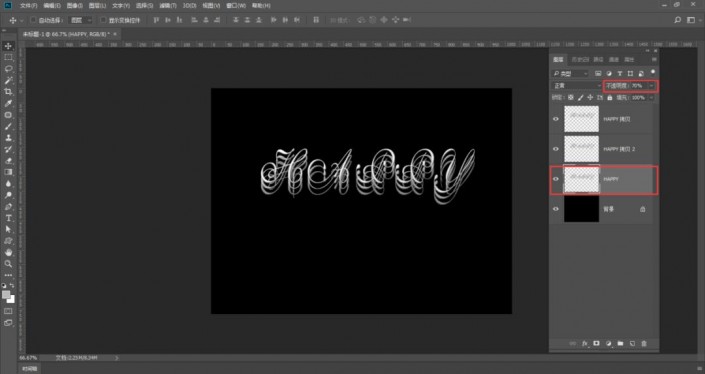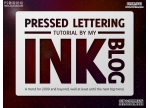文字制作,在PS中设计具有炫彩动感文字效果的照片(2)
来源:爱知趣教育
作者:爱知趣教育
学习:9101人次
4、然后编辑投影:
5、选中文字图层,右键,栅格化图层样式,然后Ctrl+J复制图层:
6、选择下面的原文字图层,按住Shift+向下的方向键向下移动两次,再把不透明度降低到85%:
7、再继续复制HAPPY原图层,选择下面的图层(这里还是指原图层),然后按住Shift+向下的方向键向下移动两次,再把85%的不透明度降低到70%:
8、第三次复制HAPPY原图层,选择下面的图层(这里还是指原图层),然后按住Shift+向下的方向键向下移动两次,再把70%的不透明度降低到65%:
学习 · 提示
相关教程
关注大神微博加入>>
网友求助,请回答!